在win7系统电脑中,有的人是习惯定时关机,这样可以控制你玩电脑的时间,也会在平时设定好的定时任务,把它给取消掉,那么win7定时关机要怎么取消呢,取消方法也简单不难,下面小编给大家分享win7定时关机取消的方法步骤。
工具/原料
系统版本:win7企业版
品牌型号:华硕UL30KU23A
方法一、笔记本win7定时关机怎么取消的方法
1、首先右键点击计算机打开菜单,选择“管理”,如图所示;
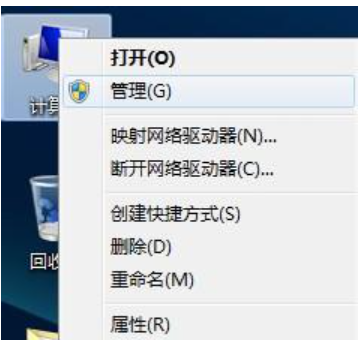
2、打开计算机管理后,点击系统工具中的“任务计划程序”;
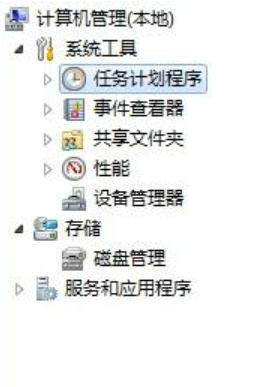
3、然后在右侧操作下方,点击“显示所有正在运行的任务”;
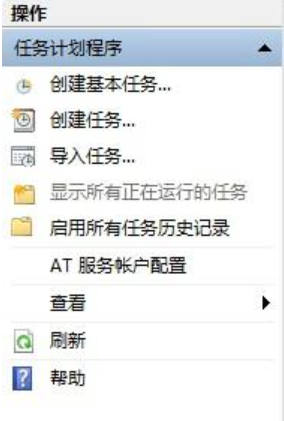
4、打开“所有正在运行任务”窗口后,找到定时关机计划,选中并点击下方的“结束任务”即可,小编这里没有定时关机计划。

5、如果觉得以上方法比较麻烦,可以直接在命令提示符中输入“shutdown -a”,并按下回车键执行,之后右下角会出现取消关机计划的提示。
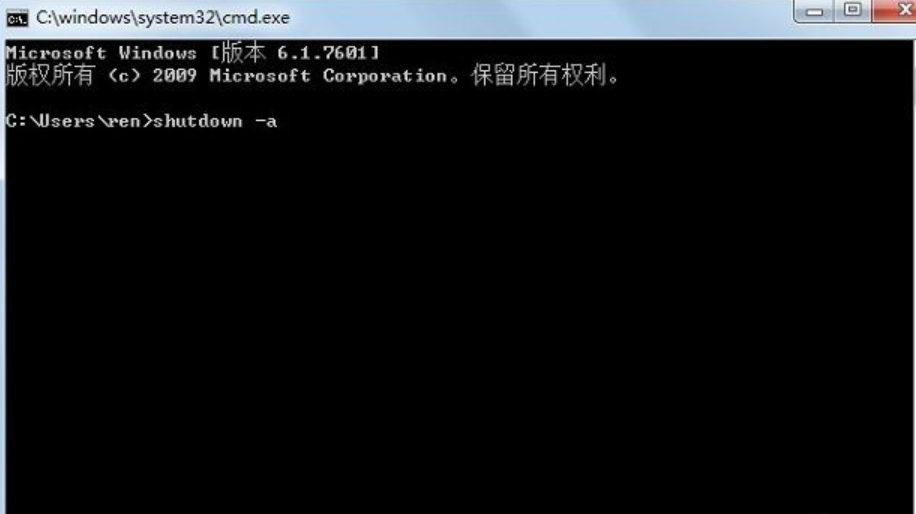
总结
1、右键点击计算机打开菜单,选择“管理”,点击系统工具中的“任务计划程序”。
2、点击“显示所有正在运行的任务”,找到定时关机计划,选中并点击下方的“结束任务”即可。
3、页可以直接在命令提示符中输入“shutdown -a”,并按下回车键执行,之后右下角会出现取消关机计划的提示。